
有些朋友发现自己的windows11系统功能不全,可能是系统文件有损坏,只要使系统文件都恢复正常,功能应该就可以正常启用了,大家想知道怎么用命令修复系统文件,今天小编来告诉大家win11修复损坏的系统文件教程,希望对你有帮助。
1、按“Windows图标键+R键”打开“运行”对话框,输入“cmd”然后同时按“Ctrl+Shift+Enter”(而不是按Enter)以管理员身份运行命令提示符。
2、进入命令提示符后,粘贴以下代码并按Enter键。
DISM /Online /Cleanup-Image /RestoreHealth
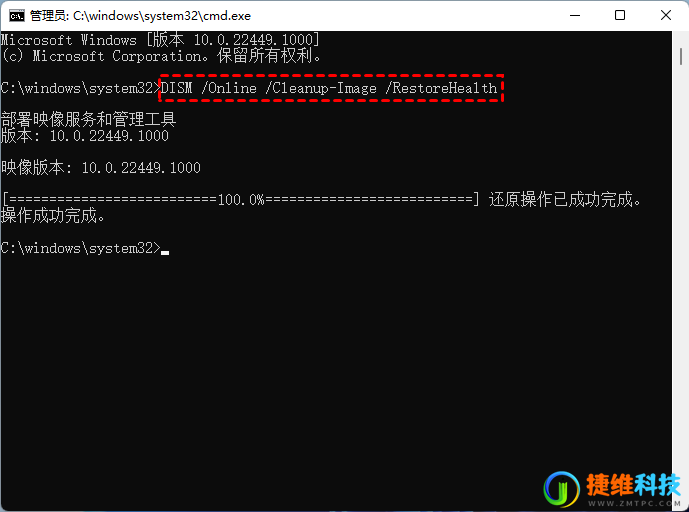
3、完成此步骤后,保持命令提示符窗口打开以运行SFC命令。将以下代码粘贴到命令提示符窗口中,然后按Enter键。
sfc /scannow
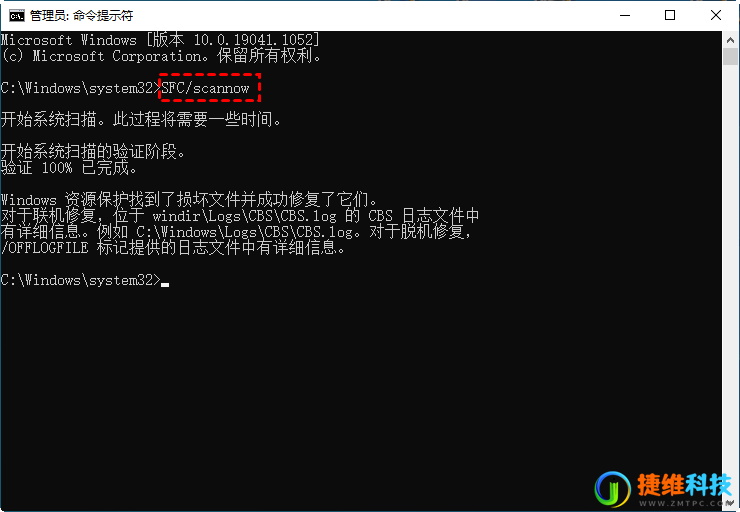
总之,运行命令后等上一段时间即可。
 微信扫一扫打赏
微信扫一扫打赏 支付宝扫一扫打赏
支付宝扫一扫打赏